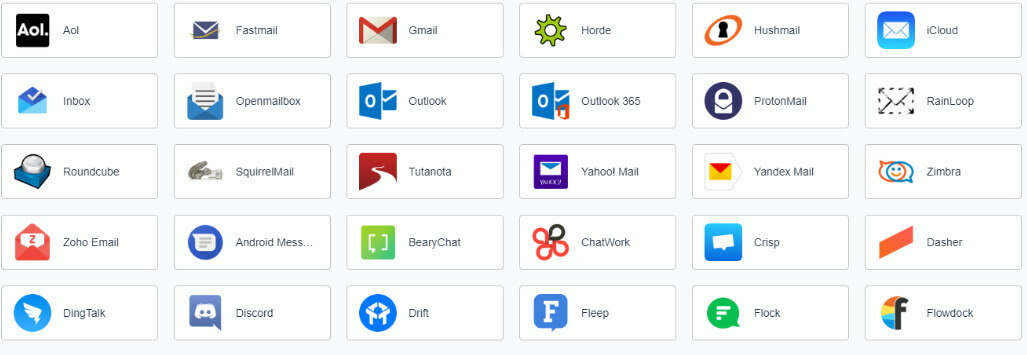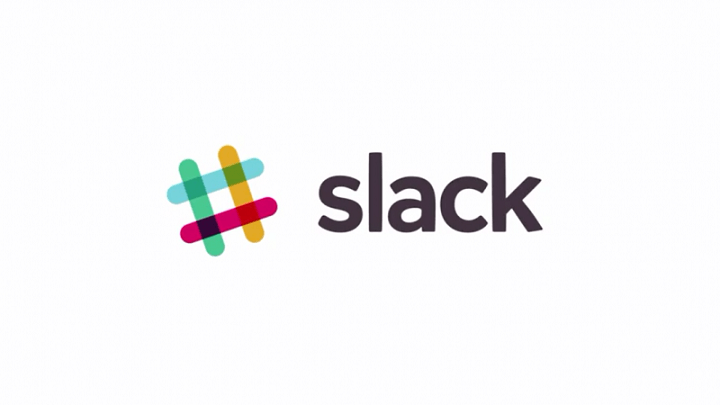
Slack은 데스크톱 앱의 새로운 업데이트를 통해 동료 및 친구와 소통하는 방식을 개선했습니다. 이제 인스턴트 메시징 앱을 사용하여 Windows 및 Mac 데스크톱에서 최대 15 명의 연락처와 화상 통화를 할 수 있습니다. 즉, 새로운 Slack 기능은 일대일 또는 그룹 화상 통화를 지원합니다.
업데이트 된 앱은 또한 이모티콘 승인을 표시하는 엄지 손가락을 포함하여 채팅에 참여하고 쿼리를 위해 손을 들어 올립니다. 이모티콘은 온라인 대화, 특히 화상 통화에 활기를 불어 넣는 데 확실히 도움이됩니다. 이모티콘은 채팅뿐만 아니라 실시간 화상 통화에도 사용할 수 있습니다. 이모티콘을 다른 사용자에게 보내면 화면에 짧고 미묘한 알림 소리와 함께 반응이 표시됩니다.
슬랙은 블로그 게시물 새로운 업데이트는 사용자의 대면 대화 요구를 해결하는 것을 목표로합니다.
“Slack 내에서 음성이든 영상이든 전화를 걸면 대면 대화가 필요할 때 도움이 될 수 있습니다. 다른 사람에게 피드백을 제공하거나 다른 팀원과 일대일 토론을하고 싶을 때 필요합니다. 사무실."
화상 통화 기능은 향후 며칠 동안 Windows, Google Chrome 및 Mac과 같은 일부 플랫폼에서 사용할 수 있습니다. 모바일 장치에서 Slack을 사용하는 경우 화상 통화에도 참여할 수 있습니다. 그러나 Slack에서는 오디오를 공유하고 수신하는 것만 가능합니다.
슬랙의 최근 움직임은 스카이프, Google 행 아웃 및 Microsoft 팀 앱. 그러나 Slack도 화면 공유 기능 미래의 소명 서비스에. 하지만 올해 1 월 Slack이 Screenhero를 인수 한 후 서비스가 해당 기능을 추가 할 수 있다고 가정하는 것이 안전합니다.
비디오로 확장하기로 한 Slack의 결정은 사용자 생산성의 중심에 서겠다는 서비스의 노력을 보여줍니다. 그것 음성 통화 시작 6 월. 영상 통화를 추가하면 Slack이 사용자가 음성 및 영상 통화가 필요할 때 다른 프로그램으로 이동하는 대신 앱을 오랫동안 사용하기를 원한다는 사실을 분명히 알 수 있습니다.
또한 읽으십시오 :
- 사용할 수있는 최고의 협업 소프트웨어 및 프로젝트 관리 도구 9 가지
- 무료 통화를위한 최고의 Windows 10 VoIP 앱 및 클라이언트
- Microsoft Teams 앱이 Windows 10 스토어에 출시됩니다.